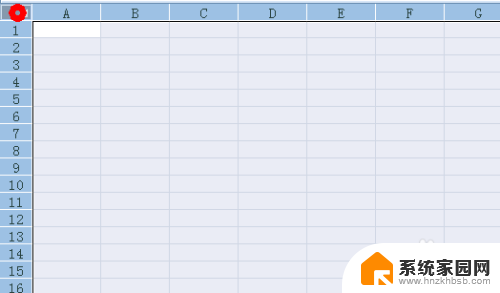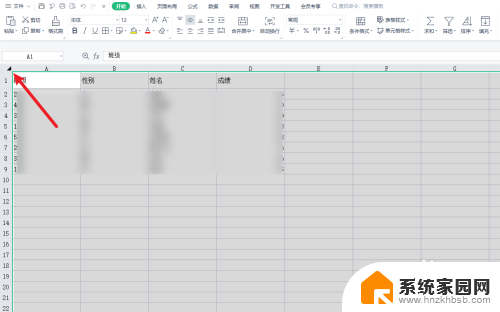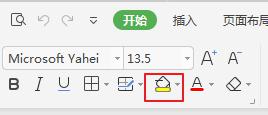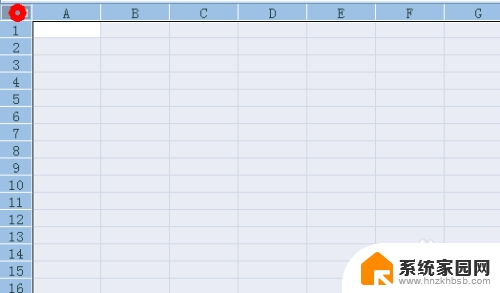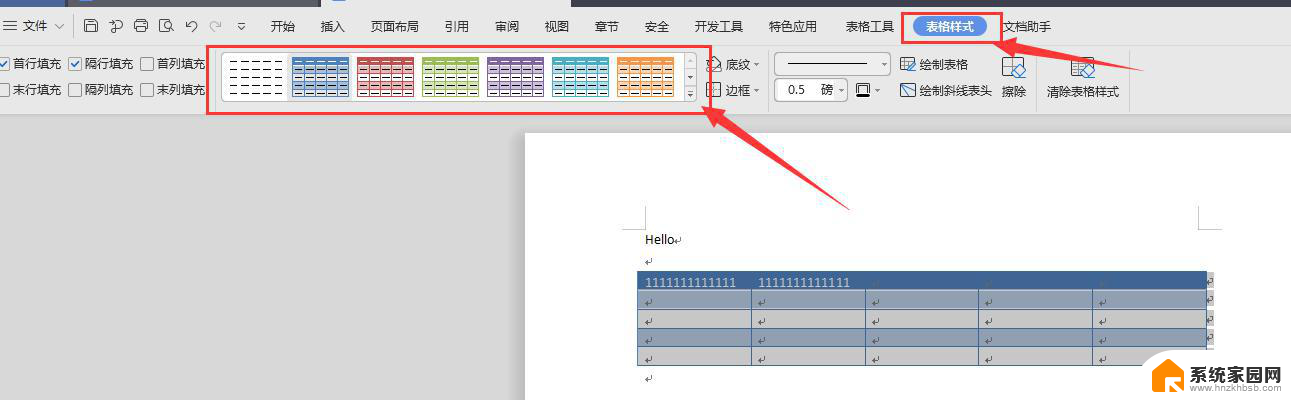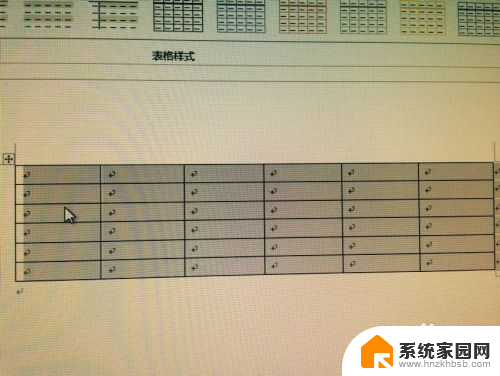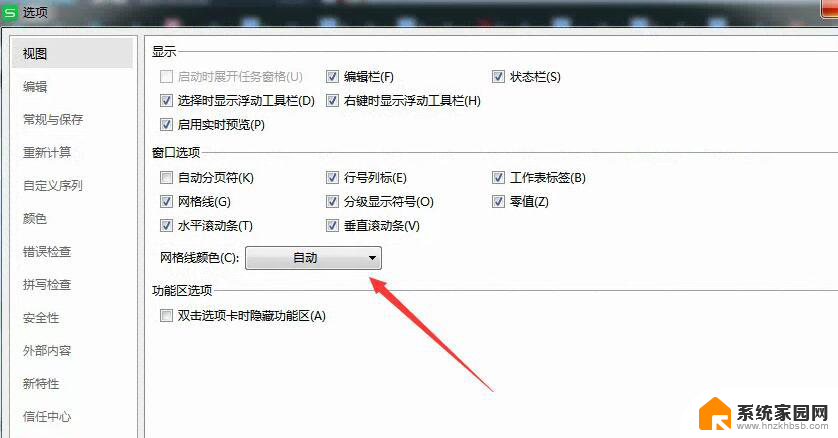wps表格底色怎么设置颜色 WPS文字表格如何改变背景颜色
WPS文字表格是一款常用的办公软件,通过设置表格的底色和背景颜色,可以使表格更加美观和易于阅读,在WPS文字表格中,设置底色和背景颜色非常简单,只需点击表格中的单元格,选择填充颜色选项,即可轻松改变表格的底色和背景颜色。通过这种方式,我们可以快速定制出符合个人喜好和需求的表格样式,提高工作效率和整体美感。愿这些小技巧能帮助您更好地利用WPS文字表格功能,提升办公效率。
方法如下:
1.在设置wps文字表格背景时,可以先考虑设置成wps中预置的表格样式。方法是:先在表格中点击鼠标。
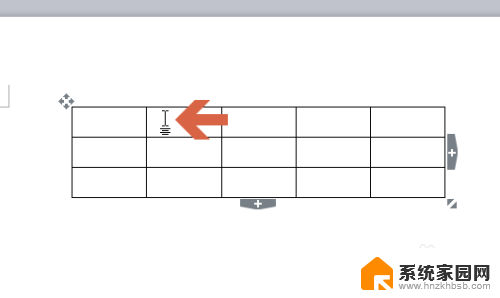
2.点击后,在wps文字的菜单栏处会出现【表格样式】选项卡,点击打开它。
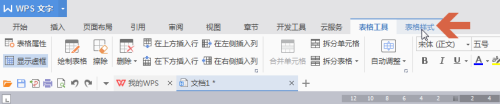
3.点击表格样式选项卡中图示位置处的按钮。
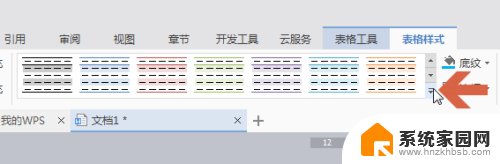
4.点击后会列出wps中预置的各种表格样式,如果有要使用的。可以点击该样式。
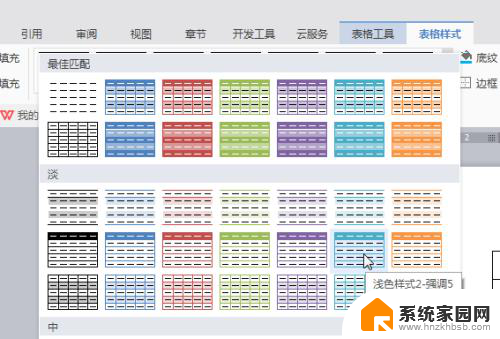
5.点击后,之前选择的表格背景颜色就会变成预置的样式。
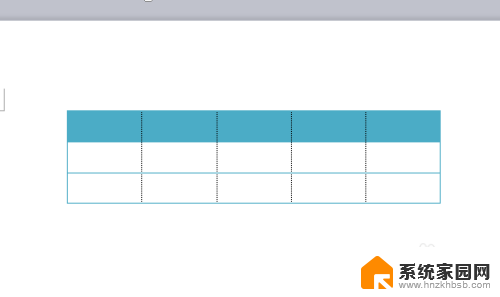
6.如果想自定义表格的背景颜色,可以先框选要设置颜色的表格范围。然后点击图示的【底纹】下拉框。
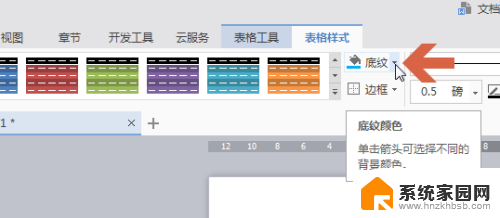
7.在下拉菜单中点选一个颜色。
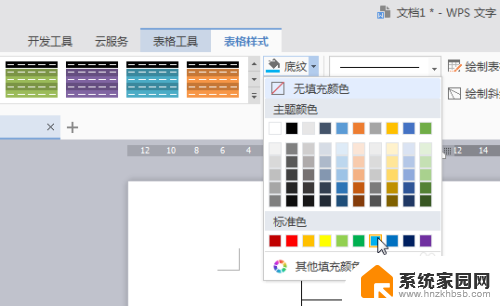
8.也可以点击【其他填充颜色】选择更多的颜色。
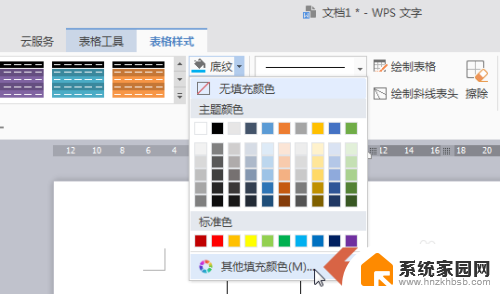
9.这样,之前框选的表格范围的背景颜色就会变成所选的颜色。
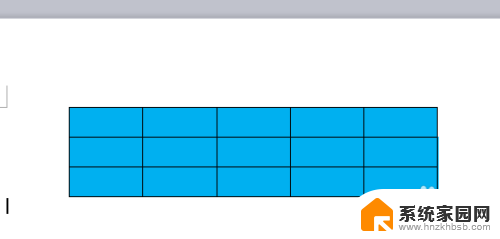
以上就是关于wps表格底色如何设置颜色的全部内容,如果遇到相同情况的用户,可以按照以上方法解决。